どうも、Averageです。
前回はRaspberry Pi3にOS(Raspbian)をインストールしました。
https://omorosuki.com/it/post-5387/
これでRaspberry Pi3自体を使うことができるのですが、このままですと日本語が文字化けして表示されてしまいます。
なので、日本語化できるように設定をします。
日本語化の設定
日本語フォントをインストール
日本語化するためには、「LXTerminal」を起動します。
※画面左上にあるディスプレイのアイコンが目印です。
インターネットに接続する必要があるので、ネット接続の設定を完了しておいてください。
有線LANの場合は、基本的にLANケーブルを挿せば繋がります。
無線LANの場合は、自宅にあるWi-FiのSSIDとパスワードの入力をすることによって接続できます。
LXTerminalを起動したら、下記のコマンドを入力します。
[text]sudo apt-get install ttf-kochi-gothic xfonts-intl-japanese xfonts-intl-japanese-big xfonts-kaname uim uim-anthy jfbterm[/text]
インストールするかどうか聞かれるので、「Y」を入力してインストールします。
結構長い処理がかかるので気長に待ちます。
インストールが完了すれば、続いて設定を行います。
もしインストールがうまくいかない場合は、リポジトリのアップデートを行ってみてください。
[text]sudo apt-get update[/text]
アップデート後に再度、一番上のコマンドを入力してみてください。
Raspberry Piの設定
インストールが完了したら、Raspberry Piの設定を行います。
画面左上にある、[Menu]→[Preferences]→[Raspberry Pi Configuration]をクリックします。
次に、「Localisation」タブをクリックします。
続いて、「Set Locale」をクリックします。
- Language:ja(Japanese)
- Country:JP(Japan)
※Languageをja(Japanese)を選択するとJP(Japan)に自動的に設定されます - Character Set:UTF-8
※最初からUTF-8になっています
次に、時間を日本時間に設定します。
「Set Timezone」をクリックして、
- Area:Asia
- Location:Tokyo
に設定します。
これで設定が完了です。
後は、Raspberry Piを再起動するとRaspberry Piが日本語化されています。
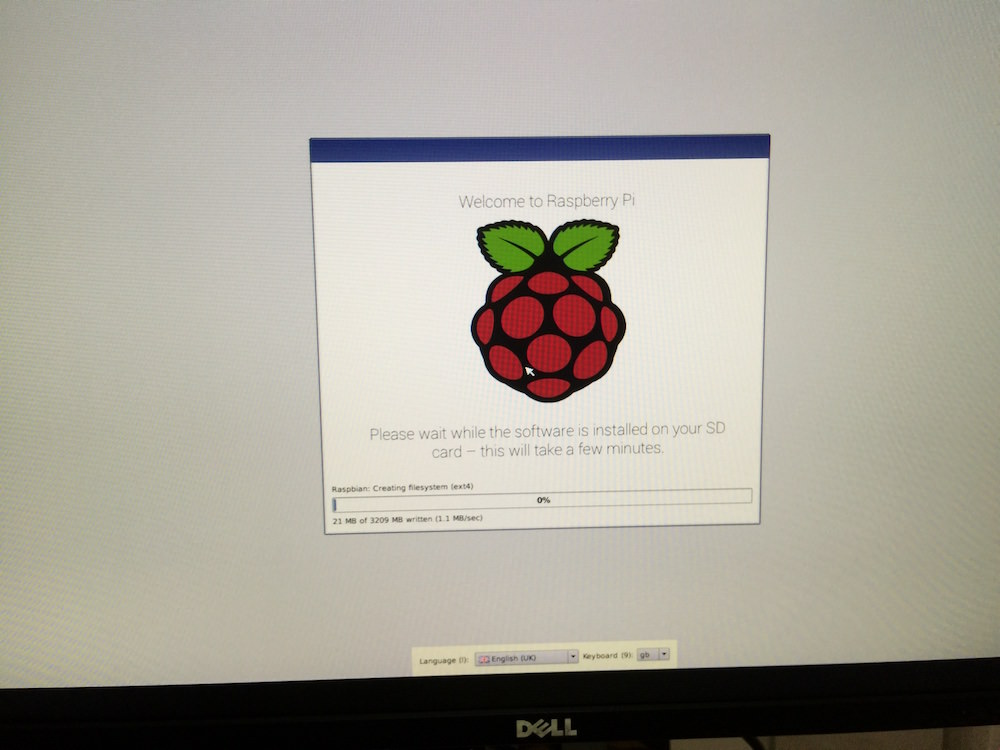
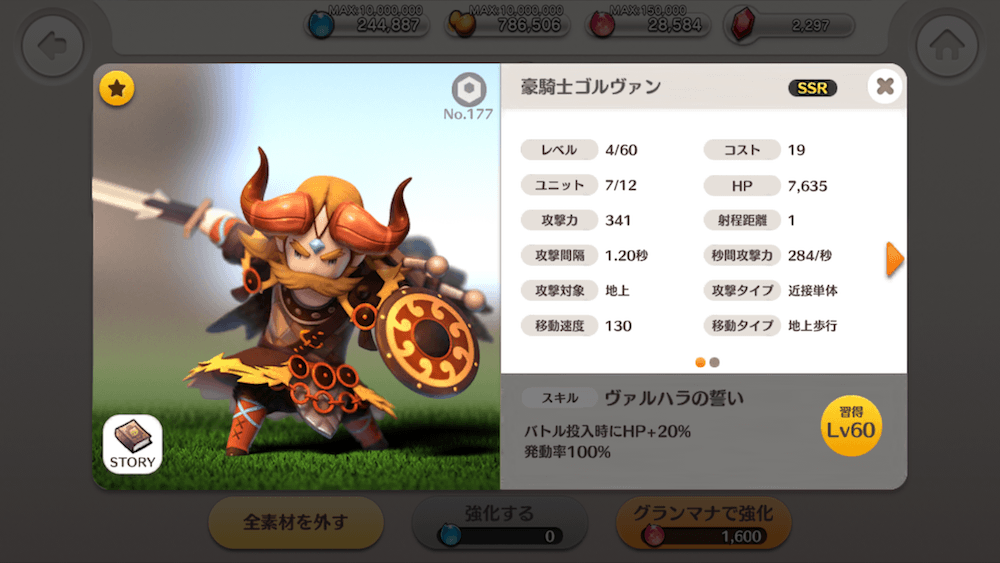

コメント